Olá, pessoal!! 😃
Há alguns casos em que o Microsoft Teams abre sozinho quando o Windows inicia.
Isso é bem chato, principalmente se você não usa o Teams regularmente, além de ficar consumindo processador e memória do seu PC sem necessidade.
Neste artigo vou mostrar duas possíveis formas para evitar isso, então leia até o fim, é bem curtinho e objetivo.
Primeira Forma
Em geral quando um programa abre logo que o Windows inicia é porque ele está configurado na “Guia de Inicialização” do “Gerenciador de Tarefas”.
Então vamos abri-lo, basta clicar com o botão direito do mouse na “Bandeirinha” do Windows e no menu que abrir clicar em “Gerenciador de Tarefas”.
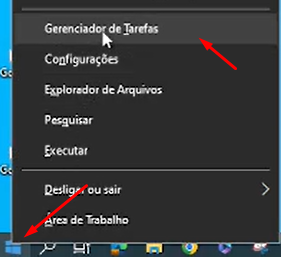
Agora vamos na aba “Inicializar”. Localize o “Microsoft Teams”, clique com o botão direito do mouse sobre ele e em “Desabilitar”.
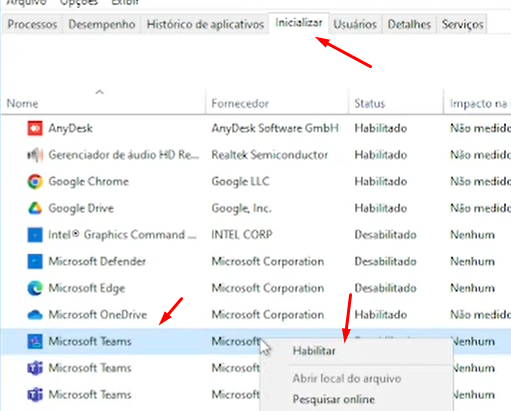
Veja, o meu já estava desabilitado, mas mesmo assim o Teams continua abrindo ao iniciar o Windows.
Após isso, reinicie seu PC e verifique se resolveu.
Caso não, vamos para a segunda forma.
Segunda Forma
Clique com o botão direito do mouse sobre o “Menu iniciar” do Windows e em seguida em “Configurações”.
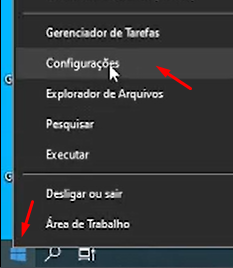
Na janela que abrir, clique em “Aplicativos”. Aqui aparecem todos os aplicativos instalados no seu sistema.
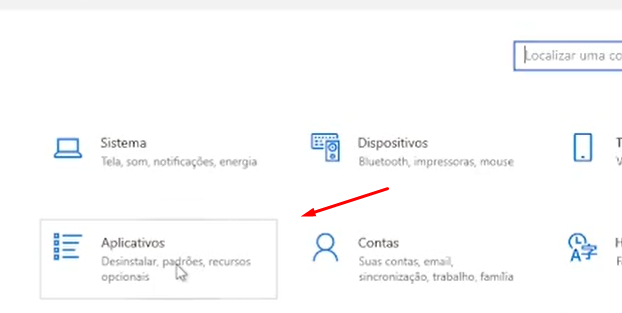
Na caixa de pesquisa digite “Teams” e ela trará o aplicativo dele. Clique sobre ele e em seguida no link “Opções avançadas”.
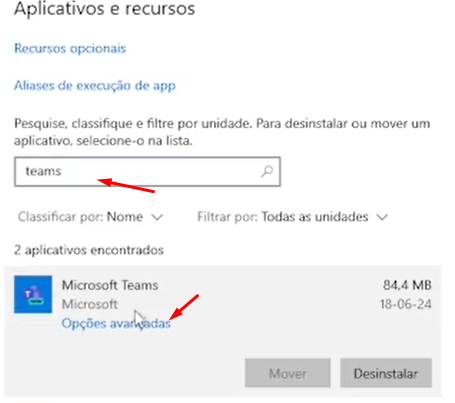
Na segunda opção, “Execução no logon” clique para desativar.
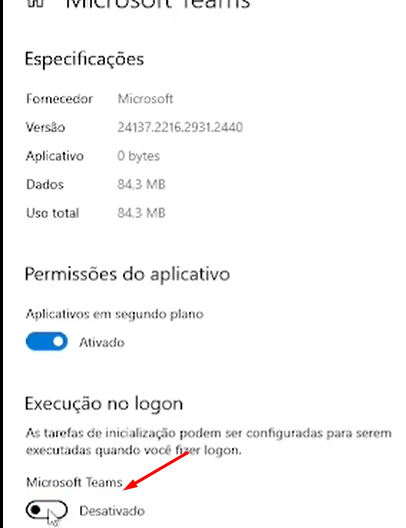
Agora reinicie seu PC e veja se ficou ok.
Aqui resolveu, aguardei algum tempo e o Teams não inicializou mais.
Bem simples né? 👍
Concluindo
Espero que tenha resolvido aí para você também.
Mas se não deu certo, coloque nos comentários do vídeo, assim podemos tentar ver outras soluções e atualizar este tutorial.
Nossa comunidade está aumentando a cada dia e o pessoal está sempre se ajudando e trazendo atualizações.
Ah, não se esqueça de deixar um like se gostou do vídeo e se inscrever no canal para sempre ser notificado de novos conteúdos. E compartilhe com seus amigos que precisam de uma solução como esta.
Também compre através de nossos links, você não paga nada a mais por isso e nos ajuda ainda mais.
Ajude-nos a Manter Este Canal
Nossa existência foi pensada e direcionada para ajudar a quem precisa resolver problemas nas áreas de TI e Informática e para simplificar e difundir o uso da tecnologia.
Na descrição de nossos vídeos e em nossas páginas de Parcerias e Internet deixamos os links para alguns produtos que conhecemos e recomendamos.
Ao comprar através de nossos links, você não paga nada a mais e contribui para manter este canal ativo e assim podermos ajudar a mais pessoas que precisam, como você!
E se inscreva em nossa lista de e-mails (veja em nossas páginas Inicial e Parcerias), assim sempre que verificarmos ofertas de produtos que valham a pena você será avisado em primeira mão. Fique tranquilo, não enviamos Spams e você poderá de descadastrar quando quiser.
Caso tenha alguma dúvida ou sugestão, deixe nos comentários do vídeo, nossa comunidade está sempre colaborando se ajudando!
Se preferir assistir este tutorial em vídeo, clique abaixo:
👉🔺👉🔺👉E lembre de deixar seu like e se inscrever no canal.
Na descrição do vídeo deixamos dicas de alguns produtos que recomendamos, vale dar uma espiada!
